« Apple Music s'annule-t-il tout seul », est-ce possible ?
"Apple Music s'annule-t-il tout seul? "
Cette question est fréquemment posée par Apple Music utilisateurs. Quelle que soit la raison pour laquelle ils posent une telle question, pesons les possibilités qui peuvent entraîner l'annulation automatique de votre Apple Music.
Ainsi, à l'aide de la discussion ci-dessous, sachez s'il est vraiment possible pour Apple Music de s'annuler, ainsi que les procédures à suivre pour mettre fin à votre abonnement Apple Music.
Guide des matières Partie 1. Apple Music s'annule-t-il automatiquement ?Partie 2. Comment annuler l'abonnement Apple Music (iPhone ou iPad)Partie 3. Comment annuler l'abonnement Apple Music (PC)Partie 4. Comment mettre fin à l'abonnement Apple Music sur AndroidPartie 5. Bonus : Comment conserver Apple Music pour toujours après avoir annulé l'abonnementPartie 6. Conclusion
Partie 1. Apple Music s'annule-t-il automatiquement ?
Pour commencer avec le sujet "Apple Music s'annule-t-il tout seul", une raison possible pour laquelle votre Apple Music serait automatiquement annulée pourrait être votre abonnement. Si celui-ci expire parce que vous avez oublié de payer votre abonnement mensuel ou que vous ne l'avez pas renouvelé, après plusieurs jours ou dans la journée, votre forfait sera automatiquement annulé et vous n'aurez plus accès à votre bibliothèque pour une lecture hors ligne. Toutes les fonctionnalités restantes qui ne peuvent être appréciées que par abonnement disparaîtront pour de bon.
Vous pouvez également tenir compte des restrictions nationales d'Apple Music. Il est possible que vous vous trouviez actuellement dans un endroit où Apple Music est restreint ou interdit. Cela pourrait sembler que votre plan a été annulé, mais la vérité est que vous rencontrez simplement des problèmes avec votre emplacement.
Si vous souhaitez continuer à diffuser les fichiers musicaux, vous le ferez sur Internet. Sans cela, vous ne pourrez pas voir votre collection en streaming. Mais en fait, en particulier pour "Apple Music s'annule-t-il tout seul", Apple Music ne le fera pas sans préavis. Il ne sera annulé que si vous avez fait une action qui peut en résulter, c'est-à-dire en faisant spécifiquement la procédure officielle d'annulation de l'abonnement. Cependant, vous devez également tenir compte des facteurs externes qui peuvent affecter la plate-forme. Cela inclut la connexion Internet et l'appareil que vous utilisez. En plus de cela, il est également possible que des facteurs internes tels que des bugs, des problèmes et même le système du service, puissent avoir un impact sur le problème "Apple Music s'annule-t-il tout seul".
Partie 2. Comment annuler l'abonnement Apple Music (iPhone ou iPad)
Nous aurons tous sûrement nos propres raisons pour lesquelles voudrions-nous annuler nos abonnements respectifs. Pour certains, ce n'est pas économique, tandis que pour d'autres, cela pourrait être un changement d'avis en utilisant d'autres plateformes de services de streaming musical. Parfois, il s'agit de l'assurance de la confidentialité des informations personnelles et parfois, le compte n'est tout simplement pas utile du tout.
En ce qui concerne le sujet Apple Music annule-t-il par lui-même, quelle que soit l'idée qui vous pousse à annuler votre abonnement sur votre iphone ou votre ipad, j'aborderai ci-dessous la procédure officielle que vous pouvez suivre pour annuler votre plan. Jetez un œil aux étapes ci-dessous.
Sur iPhone et iPad
L'annulation de votre plan est très simple et peut être effectuée seule sur l'application Paramètres de votre appareil.
- Sur votre iPhone ou iPad, accédez à l'application Paramètres, puis cliquez sur le bouton correspondant à votre nom. C'est à l'origine tout en haut de la fenêtre.
- Dans la fenêtre qui s'est ouverte, faites défiler jusqu'à ce que vous voyiez l'option iTunes et App Store. Sélectionnez-le ensuite.
- Juste après cela, une mini-fenêtre apparaîtra dans laquelle vous devrez choisir l'option Afficher l'identifiant Apple. Cela vous demandera alors de fournir votre mot de passe.
- Après cela, la fenêtre des paramètres du compte s'affichera. Parcourez la fenêtre jusqu'à ce que vous voyiez la section Abonnements. Cliquez sur cette section pour ouvrir la fenêtre Abonnements.
- Dans la nouvelle fenêtre affichée, cliquez sur Apple Music Membership. Cela devrait être suivi par la sélection du bouton Modifier l'abonnement.
- Dans la fenêtre qui s'affiche, cliquez sur Annuler l'abonnement. Celui-ci est situé dans la dernière partie de la page.
- En faisant cela, une petite fenêtre apparaîtra confirmant votre annulation. À partir de là, sélectionnez le bouton Confirmer.
Après quelques minutes, votre abonnement Apple Music sera annulé. Si vous souhaitez effectuer le processus d'une autre manière, vous pouvez également le faire sur l'application Apple Music. Voir les étapes détaillées ci-dessous.
- Lancez votre application Apple Music et remarquez les onglets placés dans la partie inférieure.
- Parmi les onglets affichés, cliquez sur l'onglet "Pour vous".
- Dans la nouvelle fenêtre affichée, vous verrez l'icône de votre profil. Celui-ci est situé dans la partie supérieure droite. Cliquez ensuite sur cette icône.
- Dans l'option que vous voyez, sélectionnez Gérer l'abonnement.
- Ensuite, appuyez sur le bouton Annuler l'abonnement.

Partie 3. Comment annuler l'abonnement Apple Music (PC)
Comme indiqué ci-dessus, les chances qu'Apple Music s'annule sont très faibles car il nécessite une intervention humaine pour effectuer les étapes officielles de son annulation. Donc, en ce qui concerne le sujet Apple Music annule par lui-même, voici la procédure à suivre pour annuler votre abonnement sur votre Windows et votre Mac.
Une façon d'annuler votre abonnement Apple Music consiste à utiliser l'application iTunes. La procédure à suivre sur iTunes est également considérée comme beaucoup plus facile. Alors, voici comment procéder.
- Ouvrez l'application iTunes sur votre Windows ou Mac. Recherchez l'onglet "Compte" dans la barre de menu supérieure. Si vous ne vous êtes pas encore connecté sur votre ordinateur ou si vous devez changer de compte, cliquez sur "Déconnexion" ou "Connexion" dans le menu déroulant.
- Après avoir cliqué sur "Compte" et vous être connecté, cliquez sur "Afficher mon compte".
- Faites défiler la page Compte jusqu'à la section Paramètres et appuyez sur l'option "Gérer" à côté de l'option "Abonnements".
- Maintenant, sélectionnez l'option "Modifier" à côté de "Apple Music".
- Enfin, sélectionnez le bouton "Annuler l'abonnement" et confirmez votre annulation pour terminer le processus.
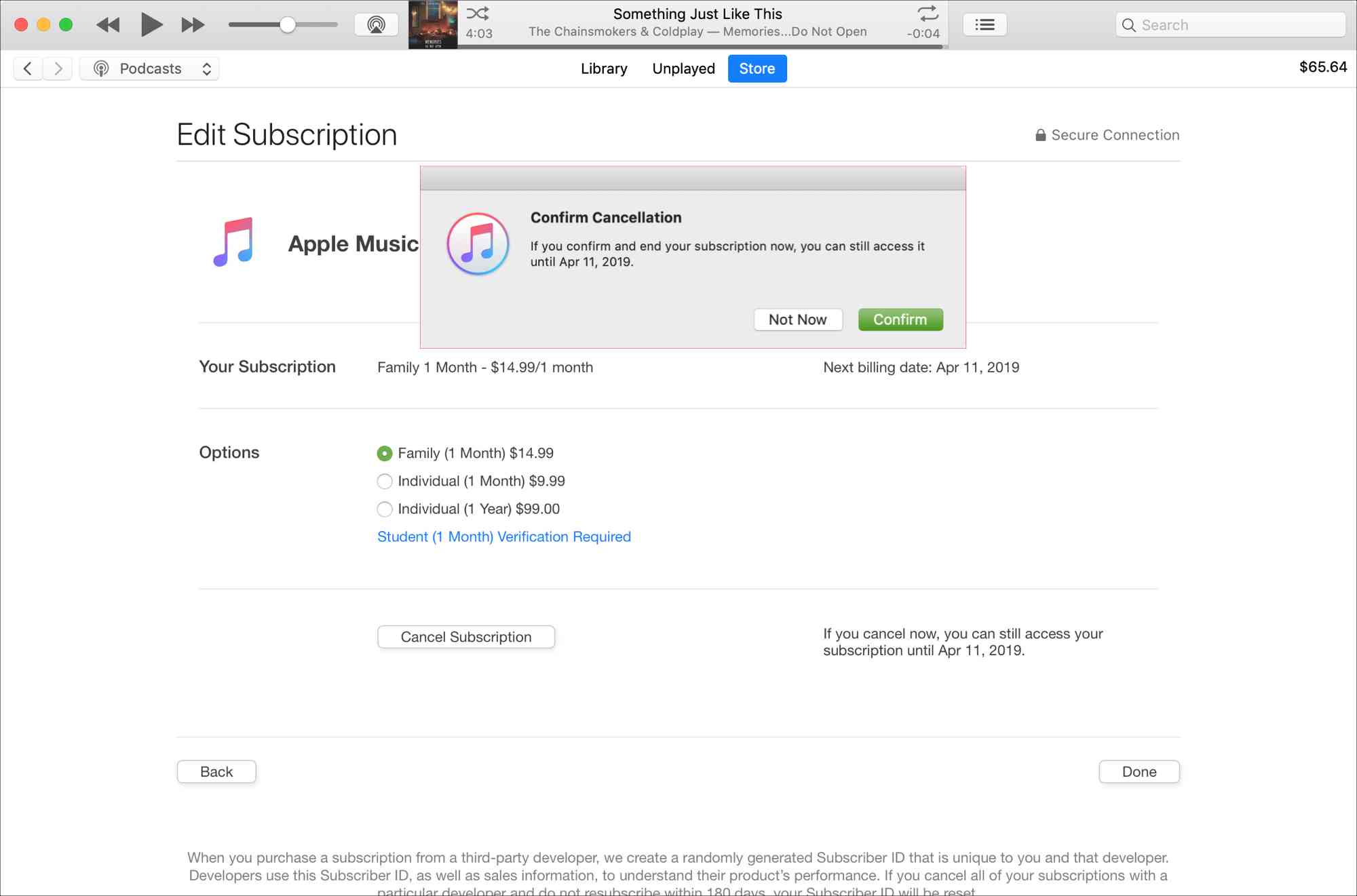
Partie 4. Comment mettre fin à l'abonnement Apple Music sur Android
Pour ceux qui utilisent des appareils Android, consultez les étapes détaillées ci-dessous pour savoir comment mettre fin à votre abonnement Apple Music de la manière la plus pratique possible.
- Exécutez l'application Apple Music sur votre téléphone Android.
- Sélectionnez l'onglet Écouter maintenant dans la partie inférieure, puis cliquez sur le bouton à trois lignes situé dans la nouvelle fenêtre.
- Après cela, les options de menu apparaîtront dans lesquelles vous devrez sélectionner le bouton Compte.
- Quelques secondes plus tard, la fenêtre Compte s'ouvrira. Choisissez Gérer l'abonnement et appuyez sur Annuler l'abonnement, puis cliquez sur le bouton Confirmer qui s'affiche dans la fenêtre contextuelle.

Partie 5. Bonus : Comment conserver Apple Music pour toujours après avoir annulé l'abonnement
Dans les sections précédentes, nous nous sommes concentrés sur le sujet "Apple Music s'annule-t-il tout seul". Maintenant, nous aborderons la méthode qui peut vous aider à conserver l'accès aux chansons incluses dans votre collection Apple Music. Avoir accès aux chansons pour toujours même sans abonnement équivaut à télécharger les chansons et à les stocker localement sur votre appareil.
Comme vous le savez, les fichiers Apple Music sont protégés par DRM. Cela signifie que vous ne pouvez pas simplement les télécharger quand vous le souhaitez. Pour pouvoir le faire, un logiciel tiers doit être utilisé. Pour ce processus, le meilleur outil à utiliser est Convertisseur de musique Apple Music d'AMusicSoft. Excepté Suppression de DRM, il peut vous garantir des procédures de conversion et de téléchargement de bonne qualité.
Il est bon de noter que tous les formats audio pris en charge par AMusicSoft sont accessibles sur la plupart des appareils. Par exemple, vous pouvez librement diffuser de la musique Apple sur Roku ou Alexa. Ainsi, accéder aux fichiers musicaux convertis ne sera pas un problème. De plus, l'utilisation d'AMusicSoft est très simple à réaliser. Les étapes d'utilisation de cet outil sont toutes très faciles à comprendre, ce qui peut vous aider à terminer en quelques minutes seulement. Cela est dû à la vitesse de travail d'AMusicSoft qui est 16 fois plus rapide.
Suivez les étapes ci-dessous pour savoir comment utiliser AMusicSoft Apple Music Converter pour convertir les fichiers musicaux.
- Pour commencer le processus, vous devez d'abord avoir téléchargé l'application. Ouvrez donc votre navigateur, puis accédez immédiatement à la page d'AMusicSoft. À partir de là, appuyez sur le bouton Télécharger sous Apple Music Converter.
Téléchargement gratuit Téléchargement gratuit
- Attendez ensuite un moment que tout ce qui se trouve dans votre bibliothèque soit lu et reconnu. Ensuite, commencez à télécharger les chansons dans AMusicSoft en cochant la case de sélection devant chaque titre de chanson que vous souhaitez.

- Juste après cela, sélectionnez un format de sortie parmi MP3, FLAC, WAV, AAC, AC3 et M4A. Le dossier de destination doit également être choisi.

- Laissez le processus commencer en cliquant sur le bouton Convertir.

- Enfin, téléchargez les chansons converties. Vous pouvez les trouver dans le menu Converti ci-dessus.

Partie 6. Conclusion
Comme vous pouvez le constater, la procédure d'annulation de votre abonnement Apple Music varie en fonction de l'appareil que vous utilisez pour le streaming. Mais si vous remarquez qu'ils ne diffèrent pas tellement, il serait donc très facile de les suivre, surtout si vous utilisez plusieurs types de lecteurs de musique pour en profiter. Une fois votre abonnement annulé, il vous sera alors impossible de conserver vos favoris Apple Music et d'en conserver l'accès. Donc, pour être capable de faire cela, vous devez utiliser Convertisseur de musique Apple Music d'AMusicSoft, qui est en effet le meilleur outil que vous puissiez utiliser pour obtenir votre musique préférée. Maintenant, en parlant d'Apple Music s'annule par lui-même, c'est très rare à moins que vous ne le fassiez vous-même.
Les gens LIRE AUSSI
- Comment empêcher Apple Music de changer de bibliothèque 2022
- "Pouvez-vous conserver les morceaux de musique Apple après l'essai" - Découvrez comment !
- Comment empêcher Apple Music de lire des chansons aléatoires ?
- Débarrassez-vous du problème "Apple Music ne fonctionne pas sur iPhone"
- Qu'est-ce que la bibliothèque de synchronisation Apple Music: obtenez-la aujourd'hui
- Tout ce que nous devons savoir sur Apple Music
- Puis-je faire en sorte qu'Apple Music arrête la lecture automatique ?
- Apprendre à obtenir une version propre sur Apple Music
Robert Fabry est un blogueur passionné, un passionné de technologie, et peut-être pourra-t-il vous contaminer en partageant quelques astuces. Il a également une passion pour la musique et a écrit pour AMusicSoft sur ces sujets.